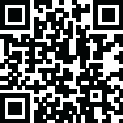
Latest Version
Version
1.3.9
1.3.9
Update
November 22, 2024
November 22, 2024
Developer
주식회사 농협은행
주식회사 농협은행
Categories
Finance
Finance
Platforms
Android
Android
Downloads
0
0
License
Free
Free
Package Name
nh.smart.ncbank
nh.smart.ncbank
Report
Report a Problem
Report a Problem
More About NH기업뱅킹
● 주요특징
NH기업뱅킹에서는 스마트기기(스마트폰, 태블릿PC)를 통해 조회, 이체, 결재/승인 등 각종 기업뱅킹업무와 특화서비스 등을 이용하실 수 있습니다. 관련 정책(대상고객, 이체한도, 결재방법, 이용자정책 등)은 NH기업인터넷뱅킹의 정책을 따르며, 농협 전자금융이용약관에 적용받습니다.
● 주요서비스
[기업뱅킹]
- 조회 : 계좌조회(예금/신탁, 펀드, 대출, 외환, 다른금융), 출금계좌조회, 거래내역조회, 다른금융 거래내역조회, 통장사본조회
- 이체 : 즉시이체, 다계좌이체, 예약이체, 지연이체, 금액모으기, 이체결과조회, 다른금융 이체결과조회, 자동이체
- 금융상품 : 농협은행, 농·축협 예금, 대출, 외화예금 등
- 대출 : 대출계좌조회, 대출거래내역조회, 대출원리금상환, 이자 및 대출원리금조회
- 외환 : 외화예금조회, 국내송금(타행이체), 해외송금, 환율조회, 수입, 수출 등
- 카드 : 승인내역조회, 카드한도조회, 결제내역조회, 이용대금명세서, 카드등록/관리
- 공과금 : 지로, 지방세, 국세/관세, 법원/범칙벌과금 납부 및 내역 조회 등
- 전자어음 : 발행인조회, 수취/배서인조회, 전자어음수취, 전자어음발생/배서 등
- 경영지원 : 소호스마트비서, NH소상공인·기업경영컨설팅, 투자조합, 소상공인서비스 등
- 뱅킹관리 : 결재/승인, 이용자관리, 계좌관리 등
[인증센터]
- 금융인증서 : 금융인증서 발급/재발급, 타행인증서 등록/해제, 인증서관리 등
- 공동인증서 : 공동인증서 발급/재발급, 갱신, 가져오기/내보내기, 인증서관리 등
- NHOnePASS : NHOnePASS 등록, 해제
- 간편뱅킹 : 간편뱅킹 안내, 등록, 변경, 조회, 해지
- 지문인증 : 지문인증 안내, 등록, 변경, 조회, 해지
- OTP : OTP시간재설정, 타기관OTP이용등록
- 모바일OTP : 모바일OTP 발급/재발급, 실행, 비밀번호 변경/재설정
- 인증서안내 : 인증서종류/사용용도
[고객센터]
- 고객센터 연결, 새소식, NH앱소개, 가상체험관 등의 앱서비스 제공
● 이용방법
1. 영업점 방문 가입
가까운 농협은행, 농·축협 영업점을 방문하셔서 기업인터넷뱅킹 및 NH기업뱅킹 가입 후 이용
2. 비대면 가입
NH기업뱅킹 설치 후 비대면 인증절차를 통해 신규 가입 및 계좌개설 진행
● 필수적 접근권한
1. 저장공간 : 공동인증서 발급, 로그인, 마이메뉴, 이미지 저장 등을 위해 접근
2. 전화 : 휴대폰 본인인증을 위한 휴대폰 번호 확인, 전자금융 사기 예방을 위한 휴대폰 상태 및 기기정보에 대한 접근권한으로 모바일 OTP, 휴대폰 본인인증, 환경설정 내 버전 확인, 금융/공동인증서 (재)발급 등의 상황에서 전화번호를 수집합니다.
3. 설치된 앱 목록 : NH기업뱅킹 앱은 보이스피싱, 악성앱 등 전자금융거래 사고방지를 위해 스마트폰기기의 설치된 앱 정보를 수집/사용/공유합니다.(주의가 필요한 앱 탐지 시 NH기업뱅킹 앱 이용 제한)
* 필수적 접근권한은 NH기업뱅킹 사용을 위해 꼭 필요하며 허용하지 않을 경우 서비스 이용이 제한됩니다.
*NH기업뱅킹은 고객의 사생활을 침해할 우려가 있는 민간정보에 대해서는 원칙적으로 수집하지 않으며, 필요한 경우 고객의 별도 동의를 받아 수집하고 동의 목적을 위해서만 제한적으로 이용합니다.
● 선택적 접근권한
1. 카메라 : 신분증 진위 여부 확인을 위한 카메라 접근
2. 알림 : 다단계 결재 승인 PUSH 알림을 위한 접근
3. 연락처 : 이체완료 후 결과 SMS 전송, 금융상품 가입 중 연락처 사용 서비스를 위해 사용
* 선택적 접근 권한은 동의하지 않아도 서비스를 이용할 수 있으나 일부 기능사용에 제한이 있을 수 있습니다.
● 설정방법
설정 > 애플리케이션 관리자 > NH기업뱅킹 > 권한 메뉴에서 설정하실 수 있습니다.
안드로이드 OS 6.0 미만 버전 스마트폰을 이용하시는 경우 선택적 접근 권한 없이 모두 필수적 접근 권한으로 적용될 수 있습니다. 이 경우 운영체제를 6.0 이상으로 업그레이드 하신 후 앱을 재설치 하시면 접근권한 설정이 정상적으로 가능합니다.
● 주요서비스
[기업뱅킹]
- 조회 : 계좌조회(예금/신탁, 펀드, 대출, 외환, 다른금융), 출금계좌조회, 거래내역조회, 다른금융 거래내역조회, 통장사본조회
- 이체 : 즉시이체, 다계좌이체, 예약이체, 지연이체, 금액모으기, 이체결과조회, 다른금융 이체결과조회, 자동이체
- 금융상품 : 농협은행, 농·축협 예금, 대출, 외화예금 등
- 대출 : 대출계좌조회, 대출거래내역조회, 대출원리금상환, 이자 및 대출원리금조회
- 외환 : 외화예금조회, 국내송금(타행이체), 해외송금, 환율조회, 수입, 수출 등
- 카드 : 승인내역조회, 카드한도조회, 결제내역조회, 이용대금명세서, 카드등록/관리
- 공과금 : 지로, 지방세, 국세/관세, 법원/범칙벌과금 납부 및 내역 조회 등
- 전자어음 : 발행인조회, 수취/배서인조회, 전자어음수취, 전자어음발생/배서 등
- 경영지원 : 소호스마트비서, NH소상공인·기업경영컨설팅, 투자조합, 소상공인서비스 등
- 뱅킹관리 : 결재/승인, 이용자관리, 계좌관리 등
[인증센터]
- 금융인증서 : 금융인증서 발급/재발급, 타행인증서 등록/해제, 인증서관리 등
- 공동인증서 : 공동인증서 발급/재발급, 갱신, 가져오기/내보내기, 인증서관리 등
- NHOnePASS : NHOnePASS 등록, 해제
- 간편뱅킹 : 간편뱅킹 안내, 등록, 변경, 조회, 해지
- 지문인증 : 지문인증 안내, 등록, 변경, 조회, 해지
- OTP : OTP시간재설정, 타기관OTP이용등록
- 모바일OTP : 모바일OTP 발급/재발급, 실행, 비밀번호 변경/재설정
- 인증서안내 : 인증서종류/사용용도
[고객센터]
- 고객센터 연결, 새소식, NH앱소개, 가상체험관 등의 앱서비스 제공
● 이용방법
1. 영업점 방문 가입
가까운 농협은행, 농·축협 영업점을 방문하셔서 기업인터넷뱅킹 및 NH기업뱅킹 가입 후 이용
2. 비대면 가입
NH기업뱅킹 설치 후 비대면 인증절차를 통해 신규 가입 및 계좌개설 진행
● 필수적 접근권한
1. 저장공간 : 공동인증서 발급, 로그인, 마이메뉴, 이미지 저장 등을 위해 접근
2. 전화 : 휴대폰 본인인증을 위한 휴대폰 번호 확인, 전자금융 사기 예방을 위한 휴대폰 상태 및 기기정보에 대한 접근권한으로 모바일 OTP, 휴대폰 본인인증, 환경설정 내 버전 확인, 금융/공동인증서 (재)발급 등의 상황에서 전화번호를 수집합니다.
3. 설치된 앱 목록 : NH기업뱅킹 앱은 보이스피싱, 악성앱 등 전자금융거래 사고방지를 위해 스마트폰기기의 설치된 앱 정보를 수집/사용/공유합니다.(주의가 필요한 앱 탐지 시 NH기업뱅킹 앱 이용 제한)
* 필수적 접근권한은 NH기업뱅킹 사용을 위해 꼭 필요하며 허용하지 않을 경우 서비스 이용이 제한됩니다.
*NH기업뱅킹은 고객의 사생활을 침해할 우려가 있는 민간정보에 대해서는 원칙적으로 수집하지 않으며, 필요한 경우 고객의 별도 동의를 받아 수집하고 동의 목적을 위해서만 제한적으로 이용합니다.
● 선택적 접근권한
1. 카메라 : 신분증 진위 여부 확인을 위한 카메라 접근
2. 알림 : 다단계 결재 승인 PUSH 알림을 위한 접근
3. 연락처 : 이체완료 후 결과 SMS 전송, 금융상품 가입 중 연락처 사용 서비스를 위해 사용
* 선택적 접근 권한은 동의하지 않아도 서비스를 이용할 수 있으나 일부 기능사용에 제한이 있을 수 있습니다.
● 설정방법
설정 > 애플리케이션 관리자 > NH기업뱅킹 > 권한 메뉴에서 설정하실 수 있습니다.
안드로이드 OS 6.0 미만 버전 스마트폰을 이용하시는 경우 선택적 접근 권한 없이 모두 필수적 접근 권한으로 적용될 수 있습니다. 이 경우 운영체제를 6.0 이상으로 업그레이드 하신 후 앱을 재설치 하시면 접근권한 설정이 정상적으로 가능합니다.
Rate the App
Add Comment & Review
User Reviews
Based on 0 reviews
No reviews added yet.
Comments will not be approved to be posted if they are SPAM, abusive, off-topic, use profanity, contain a personal attack, or promote hate of any kind.
More »










Popular Apps
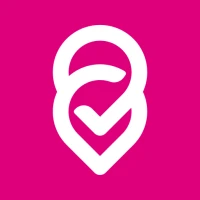
Rome2Rio: Trip PlannerRome2Rio Pty Ltd

3Club Threesome Swinger DatingCouples NSA Flirt, Hookup Meet

Bisatopup - Agen Pulsa MurahPT Bisatopup Teknologi Indonesia
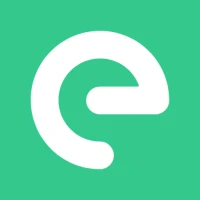
Electromaps: Charging stationsWallbox

MobileRecharge - Mobile TopUpMiron Enterprises, LLC

bima+ - Beli Pulsa/Paket - TriIndosat Ooredoo Hutchison.

GPS LoggerBasicAirData

LinkAja / LinkAja SyariahPT Fintek Karya Nusantara
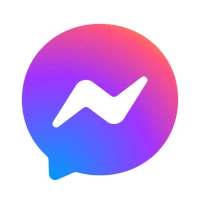
MessengerMeta Platforms, Inc.
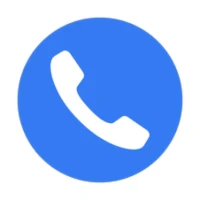
Zangi Private MessengerSecret Phone, Inc





















